Videolink til forklaring af single piece flow: https://peakwms.com/onboardingvideos/SinglePiece.mp4
Med single piece flow får du mulighed for at plukke alle single line ordrer med mængde 1 på samme plukketur.
Opsætning
Du slår funktionen til under Indstillinger > Konfiguration > Plukkegrupper. Her slår du Enkeltstyk plukkegruppen til.
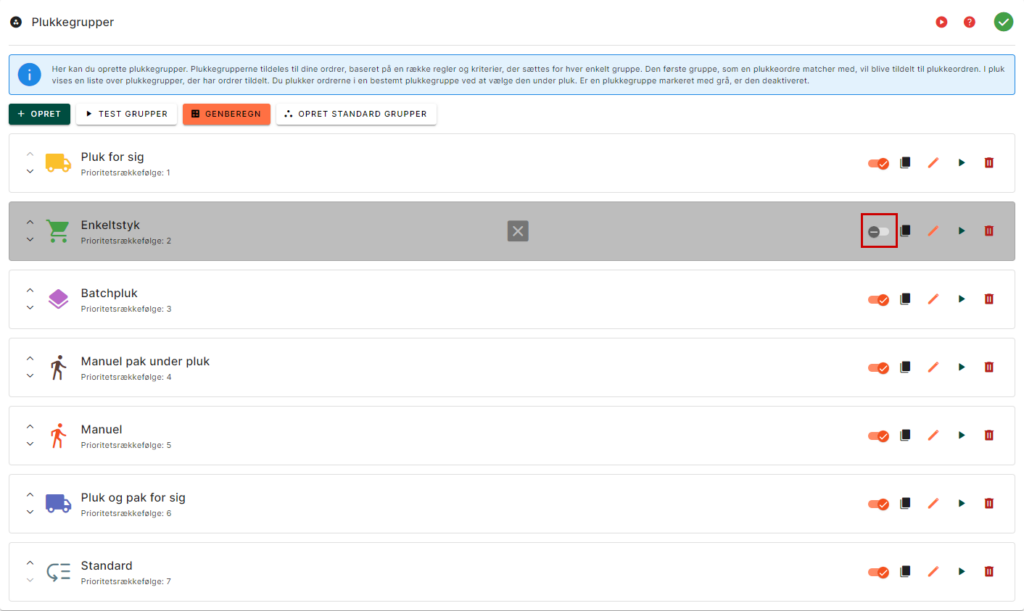
Når du har aktiveret plukkegruppen, klikker du på “Genberegn” øverst i dialogen.
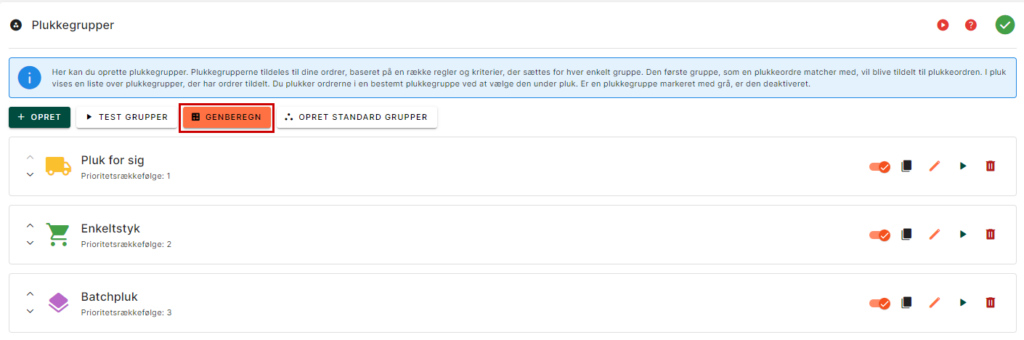
Opret enkeltstyksplukkevogn
Når du har slået funktionen til, skal du oprette en Enkeltstyksplukkevogn. Det gør du under Indstillinger > Lager > Plukkevogne.
Funktionen for oprettelse af enkeltstyk plukkevogn er kun tilgængelig, hvis Enkeltstyk pluk er slået til, som beskrevet ovenfor.
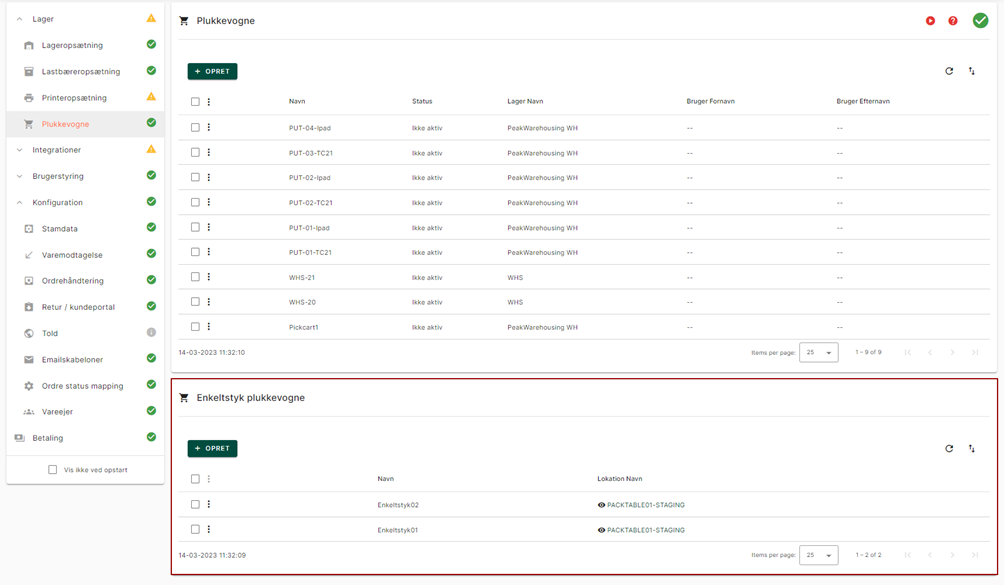
Når du opretter en enkeltstyk plukkevogn, skal du bare angive et navn for plukkevognen. Det er eneste konfiguration, der kræves. Du kan bruge en indkøbskurv eller anden lastbærer som enkeltstyk plukkevogn.
Pluk
Når funktionen er slået til, vil du under Arbejdsdialog > Pluk, kunne se, hvor mange af dine frigivne ordrer, der kan plukkes vha. enkeltstyk pluk. Ordrerne kan fortsat køres igennem manuelt. De kan ikke plukkes på alm. plukkevogns plukketur.
Det er kun ordrer, der har en enkelt linje med mængde én, der kan frigives til enkeltstyk pluk.
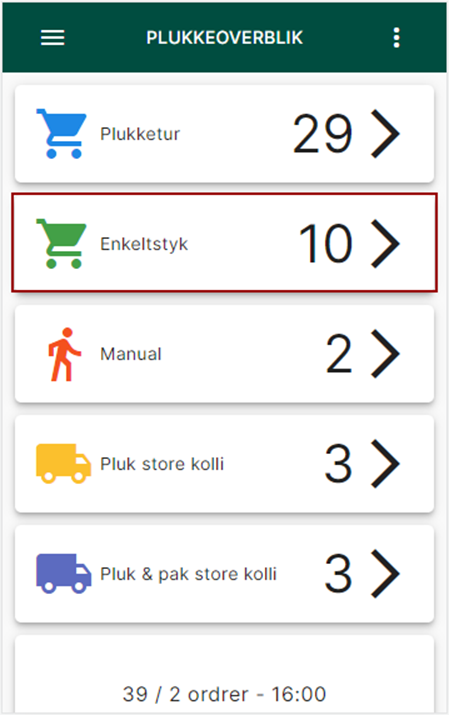
Når du tilgår enkeltstyk pluk, skal du vælge en plukkearbejdsstation. Her vil du få vist den eller de enkeltstyk plukkevogne, som du har oprettet under Indstillinger > Lager > Plukkevogne.
Vælg, hvordan du vil plukke enkeltstyk
(Version 2.51.0)
Ved start af enkeltstykpluk bliver du bedt om at vælge, hvilke enkeltstyksordrer, du vil plukke. Du kan vælge, om du vil plukke ordrer til en bestemt cut off tid, eller om du vil plukke alle enkeltstyksordrer.
Det vil være muligt at se ordrer med cut off tid idag og imorgen.

Scan udgangspunkt for pluk
Når du starter din enkeltstyk plukketur, vil du blive bedt om at scanne en reol/lokation, som du vil bruge som udgangspunkt. Lokationen/Reolen du scanner er den din plukketur påbegyndes ud fra.
Er der ikke nogen tilgængelige pluk på lokationen/reolen, vil plukkeren blive sendt videre til næste nærmeste reol/lokation i sekvensen, hvor der kan foretages pluk til enkeltstyk. Ved at scanne en startlokation, har du mulighed for at sætte flere enkeltstyk plukketure i gang på samme tid. Brugerne, der foretager enkeltstykpluk, skal bare have forskellige start lokationer.
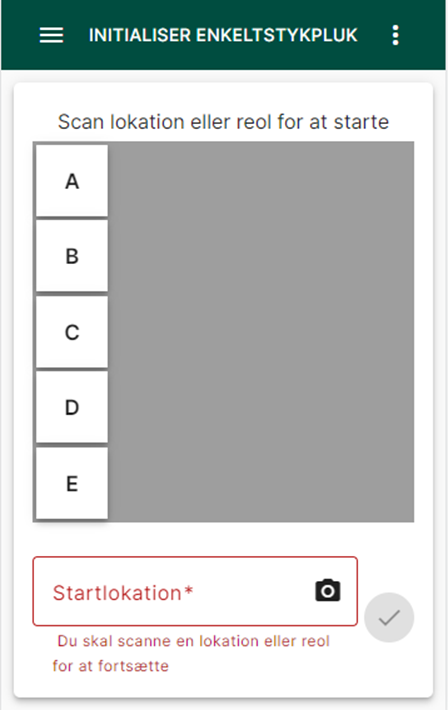
Når du starter din enkeltstyk plukketur, vil du blive tildelt et produkt ad gangen til pluk. Har du mere end én ordre, der har bestilt det samme produkt, vil mængden du skal plukke blive summeret, så du slipper for at plukke produktet mere end én gang.
Du får vist de samme informationer i plukkeskærmen, som ved almindeligt pluk.
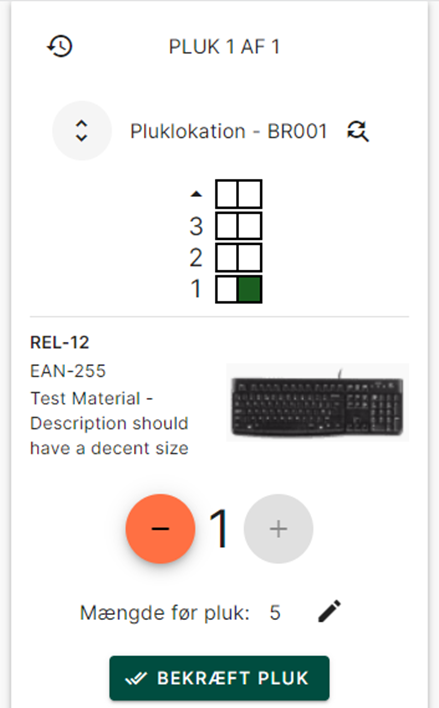
Du kan bekræfte produkterne ved at scanne eller ved at klikke på BEKRÆFT PLUK i bunden af dialogen. Alle funktioner fungerer som de plejer i Plukkeprocessen. Du vil derfor fortsat kunne se plukkehistorik, justere størrelsen på reolen, samt mængden tilgængelig på lokationen. Det er ikke muligt at splitte eller parkere en ordre i denne proces, da der er tale om single line ordrer med mængde 1.
Du kan til enhver tid stoppe din plukkeproces. Det gør du ved at klikke på tre-prik-menuen øverst til højre og vælge Stop pluk/ Lastbærer fuld.
Skip pluk
Du kan skippe et pluk i enkeltstyk pluk. Det gør du ved at klikke på tre prik menuen øverst til højre. Her vælger du “Skip pluk”.
Pak
Når du er færdig med din enkeltstyk plukketur, skal ordrerne pakkes. Ordrerne registreres samlet på pakkebordet, i den enkeltstyk plukkevogn, som der er plukket i. Det er derfor ikke muligt at bruge enkeltstyk plukkevognen til pluk igen, før ordrerne, der er registreret i lastbæreren, er blevet pakket.
Sørg derfor for at oprette mere end én enkeltstyk plukkevogn, Så I ikke risikerer at få en unødvendig flaskehals.
Pakkeskærmen
Øverst til venstre i pakkeskærmen, vil du kunne se hvor mange udgående ordrer, de er tilgængelige til pak i din enkeltstyk plukkevogn. Nedenunder antal ordrer, vil du kunne se antallet af forskellige produkter, der er registreret i enkeltstyk plukkevognen.
Antallet af produkter og udgående ordrer kan godt være forskellige, i tilfælde af, at der er flere kunder, der har bestilt det samme produkt.
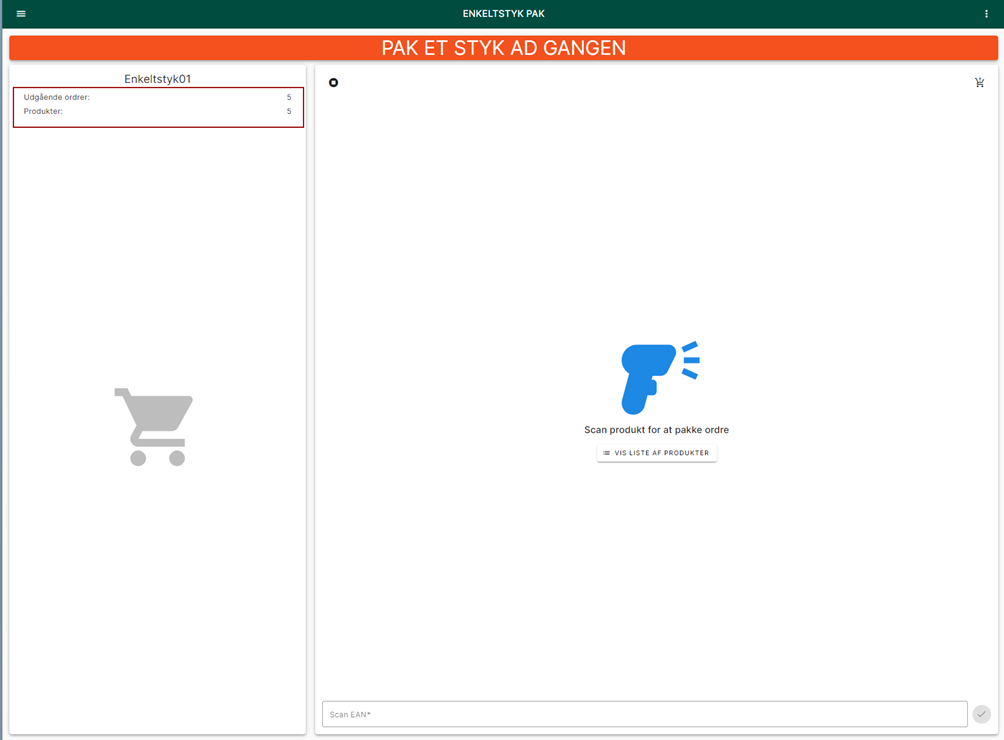
Som udgangspunkt anbefaler vi, at du scanner dine produkter for at undgå fejl, men hvis ikke du har mulighed for det, kan du få vist en liste over de produkter, der er plukket på din enkeltstyk plukketur.
Du får vist en liste ved at klikke på ’Vis liste over produkter’.
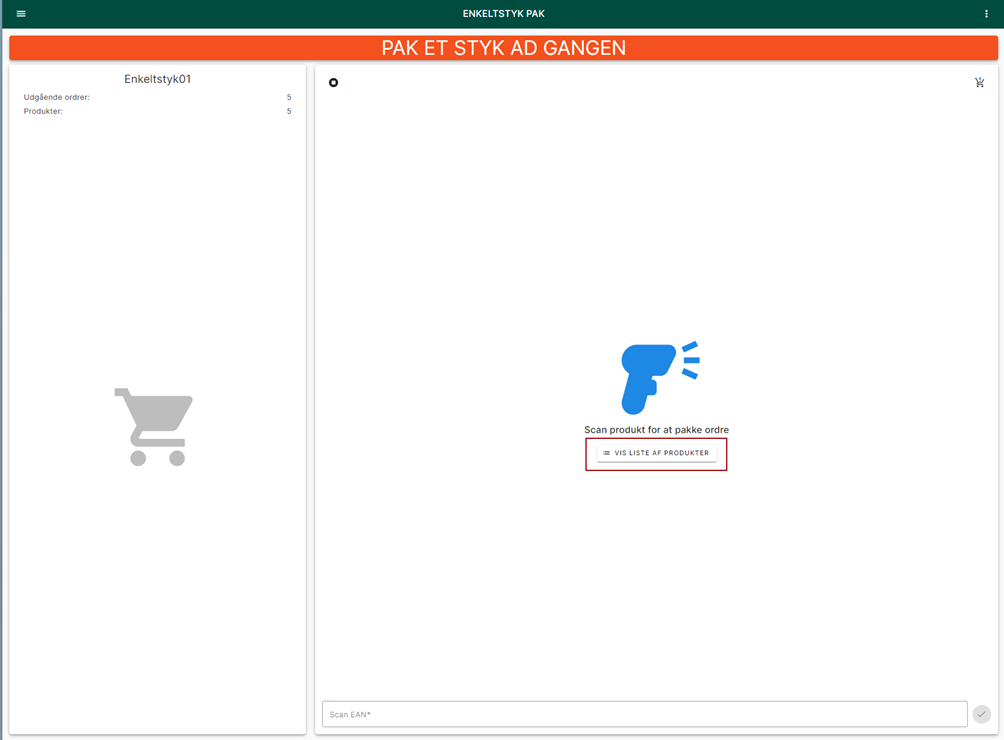
Når du klikker her, vil du få vist alle produkter, der er blevet plukket. Du kan forstørre produktbilledet ved at klikke på det.
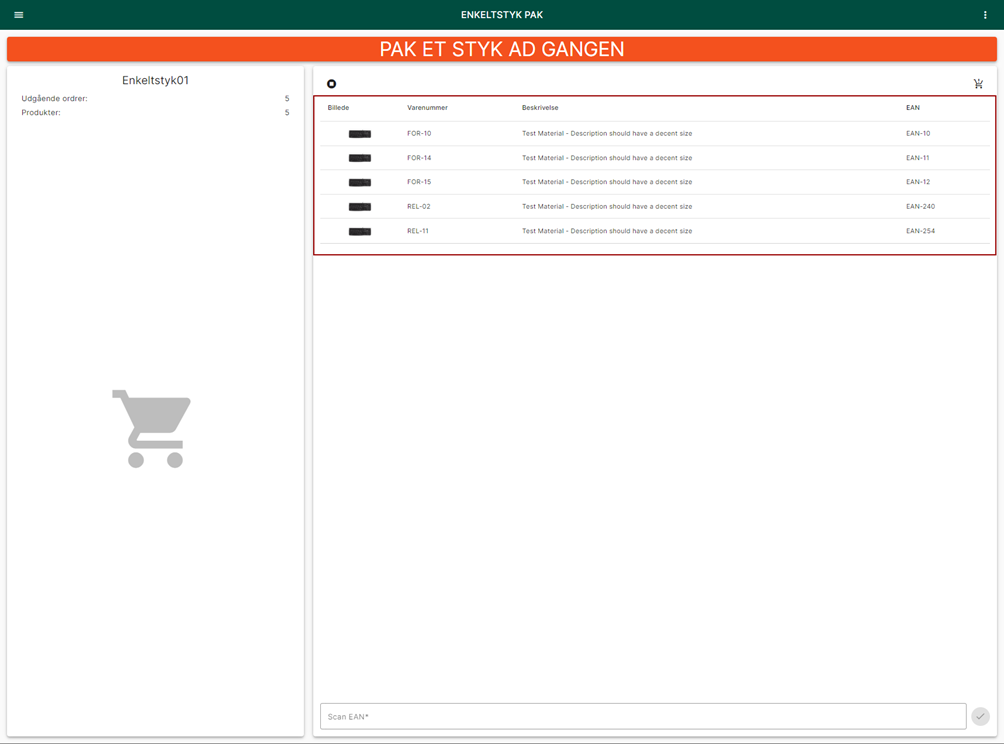
Øverst til venstre har du mulighed for at stoppe dit pakkeflow. Enhver bruger vil efterfølgende kunne pakke ordrerne ved et hvilket som helst pakkebord, hvis de enten scanner lastbæreren eller indtaster lastbærerens navn ved deres pakkebord.
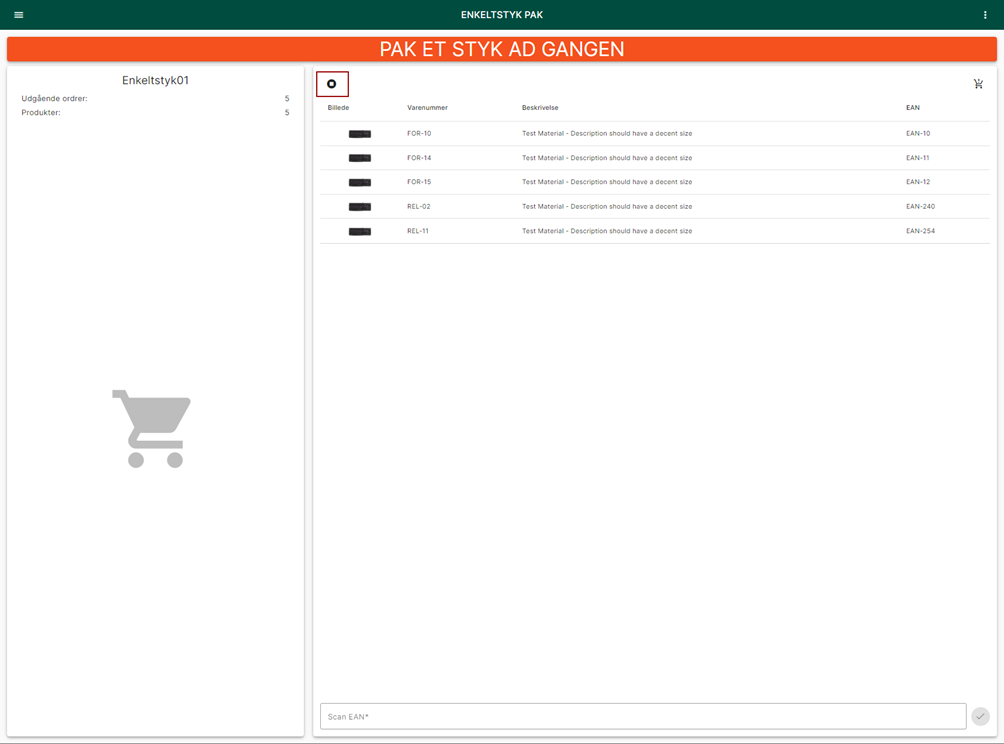
Yderst til højre, har du mulighed for at registrere, hvis en eller flere varer mangler i lastbæreren. Du skal være opmærksom på, at hvis du klikker på denne knap, så vil alt, der endnu ikke er pakket fra din enkeltstyk plukketur blive sendt til pluk igen.
Sørg derfor for at sikre, at alt, der er tilgængeligt til pak i lastbæreren er pakket, inden du klikker på knappen.

Når en ordre er færdigpakket, vil der komme en shipping label ud, og brugeren vil blive bedt om at bekræfte label. Her er det også muligt at printe label igen.
Du vil både få vist kundens informationer og du vil få vist produktet, der er blevet pakket til ordren.
Scanner du en forkert label vil du få vist en fejl, at den scannede label ikke er korrekt, nøjagtigt som i det almindelige pakkeflow.
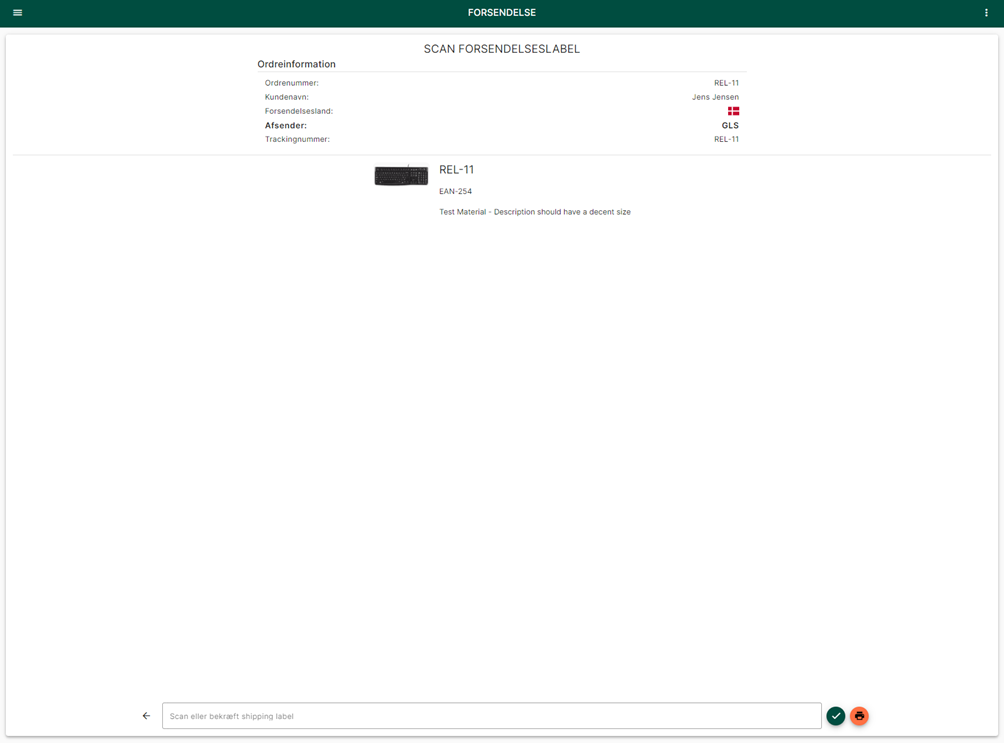
Auto unassign enkeltstyksplukkevogn
Enkeltstyksplukkevogne kører nu efter samme schedular som almindelige plukkevogne. Hvis vognen ikke er registreret i brug i mere end én time, vil vognen blive nulstillet.
